Google Hangouts vs TeamViewer
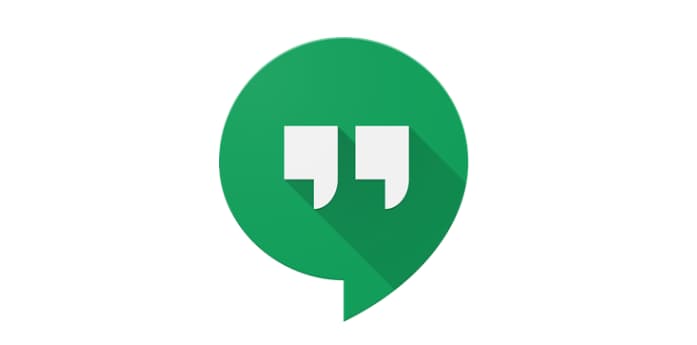
Google Hangouts og TeamViewer eru bæði sterk verkfæri fyrir sitt hvora verkefni. Hangouts er samskiptaforrit þar sem aðaleiginleikinn er hóphljóð og
Google Hangouts og TeamViewer eru bæði sterk verkfæri fyrir sitt hvora verkefni. Hangouts er samskiptaforrit þar sem aðaleiginleikinn er hóphljóð- og myndsímtöl. TeamViewer er fyrst og fremst skjádeilingar- og fjaraðgangsforrit. Bæði forritin hafa hins vegar staðset sig sem valkost fyrir myndbandsráðstefnu í auglýsingum. Svo, hver er bestur?
Ábending: Google Hangouts er skipt í tvö forrit, „Meet“ og „Chat“, fyrir mynd- og textasamskipti í sömu röð. Öll fyrri virkni er enn til staðar og bæði eru innifalin í viðskiptamiðuðu G Suite.
Lykilrök fyrir heimilisnotendur og fyrirtæki jafnt er kostnaðurinn. Góðu fréttirnar fyrir heimilisnotendur eru þær að báðar vörurnar eru fáanlegar ókeypis, til notkunar sem ekki er í viðskiptalegum tilgangi.
Fyrir fyrirtæki. TeamViewer leyfi eru fáanleg fyrir árlegt gjald á milli $749 og $2839, allt eftir leyfisstigi. Ódýrasta leyfið er fyrir einn notanda, með einni tengingu í einu. Dýrasta nær yfir ótakmarkaða notendur, með allt að þremur virkum tengingum í einu.
Google rukkar mánaðargjald á hvern notanda fyrir aðgang að G Suite sem inniheldur Google Hangouts. Verð á bilinu frá $6 til $25 á hvern notanda á mánuði. G Suite leyfinu fylgir hins vegar aðgangur að fjölmörgum öðrum Google vörum sem TeamViewer getur ekki keppt við.
Hvað verð varðar er enginn augljós sigurvegari fyrir heimilisnotendur. Fyrir fyrirtæki fer verðmæti kostnaðarins í raun eftir því hversu margir notendur þurfa aðgang að Hangouts virkninni og hvort hægt sé að nýta restina af G Suite verkfærasettinu og spara þannig kostnað við önnur leyfi, svo sem skrifstofuhugbúnað.
Fyrir notendur ókeypis flokka bjóða bæði TeamViewer og Google Hangouts upp á þekkingargrunn og samfélagsvettvang. TeamViewer hefur einnig tölvupóst og símastuðning ásamt netnámskeiðum sem eru ókeypis.
Google Hangouts býður upp á stuðningsþjónustu fyrir tölvupóst, síma og lifandi spjall, en þetta er aðeins í boði fyrir greiddan notendur sem hafa stjórnandaréttindi.
Magn stuðningsvalkosta í boði fyrir ókeypis reikninga er greinilega betra með TeamViewer. Fyrir greiddan reikninga eru vörurnar tvær mun líkari. Google býður upp á aðeins meiri sveigjanleika með Live chat valmöguleikanum, en ófrjálsu stuðningsvalkostirnir eru aðeins í boði fyrir stjórnendur, svo TeamViewer vinnur hér.
Báðar vörurnar auglýsa háskerpumyndbönd og hágæða hljóð en hvorug birta raunveruleg gögn. Í raun og veru munu gæði beggja þjónustunnar ráðast af nettengingunni meira en nokkuð annað. Hvorki TeamViewer né Google Hangouts hafa yfirburði hér.
TeamViewer getur haft allt að 300 manns á einum myndbandsfundi í einu. Margir notendur geta sýnt skjái sína á sama tíma í flísalögðu skipulagi. Google Hangouts gerir allt að 25 ókeypis notendum kleift að vera í einu myndsímtali. Greiddir reikningar geta haft á milli 100 og 250 þátttakendur í símtali eftir leyfisstigi.
TeamViewer er á undan Google Hangouts hér, fleiri notendur geta verið í símtali í einu, þó að tilboð Google sé líklega meira en nóg oftast.
TeamViewer gerir notendum í myndsímtali kleift að deila skrám beint án þess að þurfa að nota annað tól. Þeir eru einnig með Augmented Reality (AR) þjónustu sem gerir notendum kleift að veita fjarstuðning og leiðbeiningar fyrir líkamleg verkefni.
Google Hangouts býður upp á fulla samþættingu við annan G Suite hugbúnað, að því gefnu að hann sé í notkun. Gjaldskyldi Infinity Platform frá Pexip gerir notendum Google Hangouts kleift að funda óaðfinnanlega með nokkrum öðrum vinsælum ráðstefnuhugbúnaðarverkfærum, sem er hugsanlega dýrmætur eiginleiki fyrir fundi milli fyrirtækja.
Báðir pallarnir nota sterka dulkóðun til að tryggja öll samskipti. TeamViewer auglýsir hins vegar að þeir noti end-to-end dulkóðun, sem myndi koma í veg fyrir að jafnvel TeamViewer gæti fylgst með samskiptum.
Í heildina eru þessar tvær vörur tiltölulega svipaðar fyrir heimilisnotendur. Fyrir viðskiptanotendur er aðalvandamálið líklega notkunartilvik. Nánar tiltekið, ef fyrirtæki getur nýtt sér vel afganginn af G Suite hugbúnaðinum sem er innifalinn í leyfiskostnaði, þá er Google Hangouts líklega traustur valkostur. Hins vegar, ef fyrirtæki vill aðeins myndfundalausn, er TeamViewer líklega betri kostur.
Leystu Apple iTunes villu sem segir að iTunes Library.itl skráin sé læst, á læstum diski, eða þú hefur ekki skrifheimild fyrir þessa skrá.
Geturðu ekki fundið út hvernig á að endurtaka lag eða lagalista í Apple iTunes? Við gátum ekki heldur í fyrstu. Hér eru nokkrar nákvæmar leiðbeiningar um hvernig það er gert.
Hvernig á að búa til nútímalegar myndir með því að bæta við ávölum hornum í Paint.NET
Notaðirðu Delete for me á WhatsApp til að eyða skilaboðum frá öllum? Engar áhyggjur! Lestu þetta til að læra að afturkalla Eyða fyrir mig á WhatsApp.
Hvernig á að slökkva á pirrandi AVG tilkynningum sem birtast neðst í hægra horninu á skjánum.
Þegar þú ákveður ertu búinn með Instagram reikninginn þinn og vilt losna við hann. Hér er handbók sem mun hjálpa þér að eyða Instagram reikningnum þínum tímabundið eða varanlega.
Lærðu skref fyrir skref hvernig á að slökkva á smellanlegum tenglum í Notepad++ með þessari auðveldu og fljótlegu kennslu.
Losaðu þig við að þáttur birtist á Up Next á Apple TV+ til að halda uppáhaldsþáttunum þínum leyndu fyrir öðrum. Hér eru skrefin.
Uppgötvaðu hversu auðvelt það er að breyta prófílmyndinni fyrir Disney+ reikninginn þinn á tölvunni þinni og Android tæki.
Ertu að leita að Microsoft Teams valkostum fyrir áreynslulaus samskipti? Finndu bestu valkostina við Microsoft Teams fyrir þig árið 2023.




